Akár munkafolyamatokat kell digitalizálni, kezelni kell egy széleskörű iktatási rendszert, vagy együttműködni a partnerekkel, az Acrobat DC segít neked. Évtizedeket dolgozva az Acrobat-tal azt gondolhatod, hogy már minden tudsz a programról, de még mindig van pár trükk a tarsolyunkban.
Gyönyörűen, akkurátusan rendezett könyvtárakban tarthatod a csapatod PDF dokumentumait. Ez rajtad múlik, hogy átpréseled az összes dokumentumot és biztosítod, hogy a szakkifejezések frissítve legyenek minden dokumentumban. Szerencsére az Acrobat DC itt van nekünk és segít ebben. 3 pontba szedtük, hogyan is kell használni:
1. Advanced Search- Jelöld meg az Advanced Search segítségével az összes PDF fájlt, amit frissítened kell: Edit > Advanced Search. Ha megnyílik a kereső párbeszéd ablaka, válaszd ki a "All PDF Documents in" opciót és határozd meg a keresés helyét. ( Pl: C meghajtó). Majd üsd be a szót, amit szeretnél megkeresni és véglegesen kicserélni.
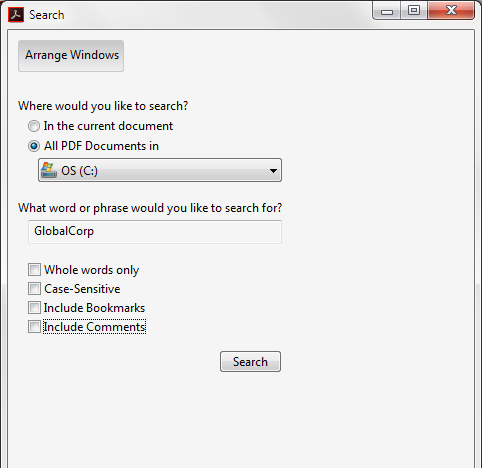
2. Válaszd ki a fájlokat, amiket frissíteni szeretnél - Ha a dokumentumok listája nagyon hosszú, válaszd ki a hozzátartozó fájlneveket. Kattints a " Find a word in the current document" szövegre a párbeszéd ablak aljánál.
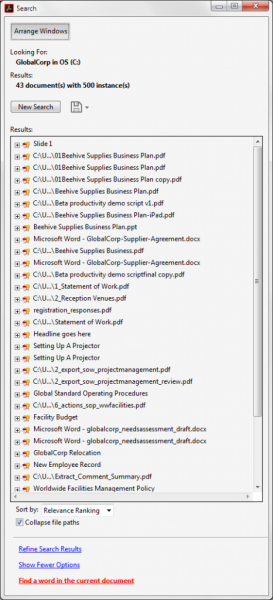
3. Keresés és kicserélés - Amikor a "Find and Replace" párbeszéd ablak nyitva van, egyszerően gépeld be az új szaknyelvet és klikkelj rá a "Replace" fülre. Ezt ismételd meg az összes fájllal a keresési eredményekben.
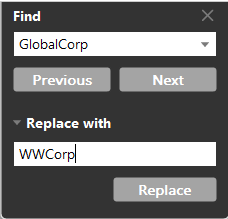
További információért nézd meg az alábbi videót, amely lépésről-lépésre nyújt segítséget neked:
Csatlakozz Te is Facebook oldalunkhoz!
(adobe)
Figyelem! A tartalom legalább 2 éve nem frissült! Előfordulhat, hogy a képek nem megfelelően jelennek meg.